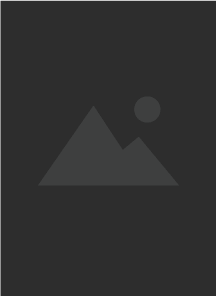Установка модов в minecraft
Установка модов: Windows 7, Vista – C:/Users/"User name"/AppData/Roaming/.minecraft/bin Windows XP – C:/Documents and Settings/"User name"/Application Data/.minecraft/bin "User name" – название вашего профиля на компьютере. Для корректной работы модов необходимы ModLoader и AudioMod. Скачать ModLoader, AudioMod. Устанавливаются они как обычные моды, тобишь смотрим инструкцию выше. На данный момент, все вышеуказанные программы версии 1.7_03 1. Переходим по данному пути делаем резервную копию minecraft.jar 2. Открываем архиватором minecraft.jar который находится в директории игры, в папке bin 3. Открываем архив со своим модом. 4. И перетаскиваем мышкой все файлы из архива с модом в архив minecraft.jar 5. Удалите папку META-INF в minecraft.jar обязательно, а то игра не запустится, если её нет, радуйтесь, её вам удалять не нужно. 6. Готово Не используйте паки текстур когда хотите поиграть с модом, иначе вещей которые добавляет мод попросту не будут видно. ЭТО ОБЩАЯ ИНСТРУКЦИЯ ДЛЯ УСТАНОВКИ МОДОВ!!! Существуют более сложные моды, для которых требуется отдельная инструкция по установке. Пример такой инструкции: 1. Переходим в директорию игры, в папку bin, и делаем резервную копию minecraft.jar 2. Открываем архиватором minecraft.jar 3. Открываем архив со своим модом. 4. Если там есть папка под названием "resources", кидаем содержимое этой папки в папку "resources", которая находится в директории игры. 5. Перетаскиваем мышкой все файлы из архива с модом в архив minecraft.jar (кроме папки "resources") 5. Удалите папку META-INF в minecraft.jar обязательно, а то игра не запустится, если её нет, радуйтесь, её вам удалять не нужно. 6. Готово Архив старых версий программ: * под версию 1.7.2 тут * под версию 1.6.6 тут * под версию 1.5_01 тут * под версию 1.4_01 тут Установка на сервер 1. Скопируйте при помощи архиватора файлы из папки с плагином (которая находится в архиве мода) в minecraft_server.jar 2. Готово Информация! 1. Внимательно смотрите на версию модов, если она, допустим, под игру версии 1.4, а у вас игра версии 1.5 или же одна с необходимых программ указанных выше другой версии, по сравнению с модом или игрой, у вас будет просто черный экран после их установки. Запомните, всё должно быть под одну версию игры. 2. Некоторые моды могут не работать если у вас уже стояли до этого другие моды. Рекомендуется устанавливать новый мод на чистую версию игры. 3. Если у вас не получилась установить мод, то прочитайте внимательно файл Readme.txt в папке с модом, если он там есть, скорее всего для установки этого мода необходимы какие-либо нестандартные действия, подробное описание которых есть в этом файле. 4. Использовать нестандартные паки с текстурами при включенных модах нельзя, так как вы не увидите в игре новые предметы, можно лишь использовать специальные паки текстур которые поддерживают установку некоторых, обычно самых популярных, модов. 5. Самая важная из этих трех программ, это ModLoader, в 90% случаев хватает для установки мода только его одного, некоторые моды даже могут конфликтовать с GUI Api, можно его не устанавливать. 6. Если у вас не получилось установить мод или возникли какие-то другие проблемы, смотрите комментарии к этому моду, часто там дают хорошие советы. 7. Если у вас не запускается мод, который добавляет новые блоки или предметы, попробуйте сделать следующее: Найдите файл мода с расширением .props или .properties или что-то похожее. Найдите строку/строки где написан ID предмета/блока Поменяйте ID на любой другой (например: 12256) Сохраните изменения | |
|
| |
| Просмотров: 1236 | |
| Всего комментариев: 0 | |